电脑版剪映导出来的视频有黑边的解决方法
时间:2023-07-31 13:58:35作者:极光下载站人气:1524
有的小伙伴经常吐槽,自己使用剪映进行视频的制作的时候,导出来的视频总是有黑边显示出来,这种情况我们该如何来解决呢,其实有黑边的这种情况应该是自己在制作视频的过程中,我们没有好好调整一下视频的边框大小,我们需要将视频的画面大小贴合整个播放画面的大小,那么我们导出的视频就不会有黑边了,只需要使用鼠标左键来调节就好了,下方是关于如何使用电脑版的剪映解决导出的视频有黑边的问题的具体操作方法,如果你需要的情况下可以看看方法教程,希望对大家有所帮助。
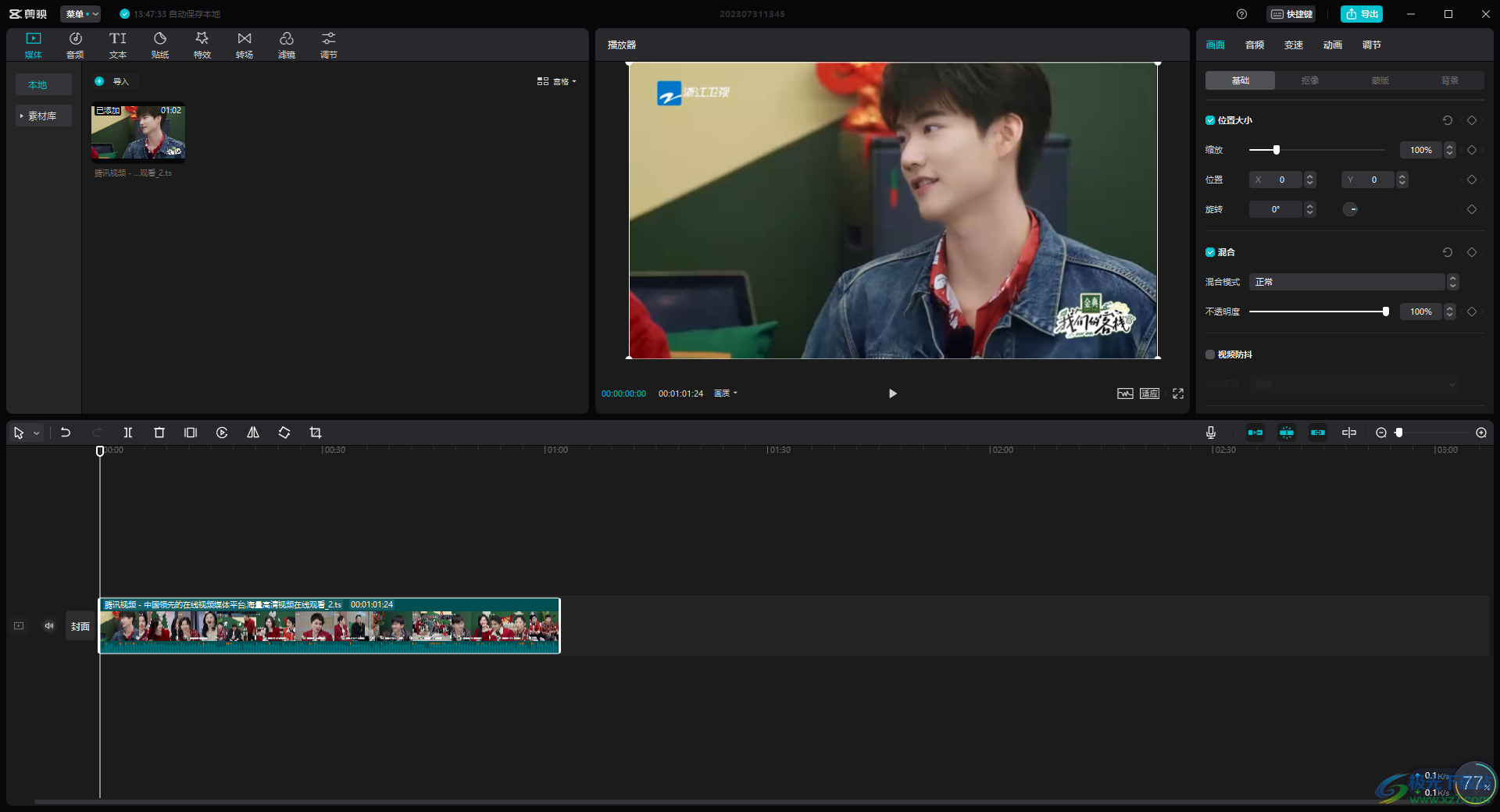
方法步骤
1.首先我们需要进入到剪映的操作界面中,并且将左侧窗口中的【导入】窗口进行点击一下,进入到本地的窗口中将需要进行设置的视频素材添加进来。
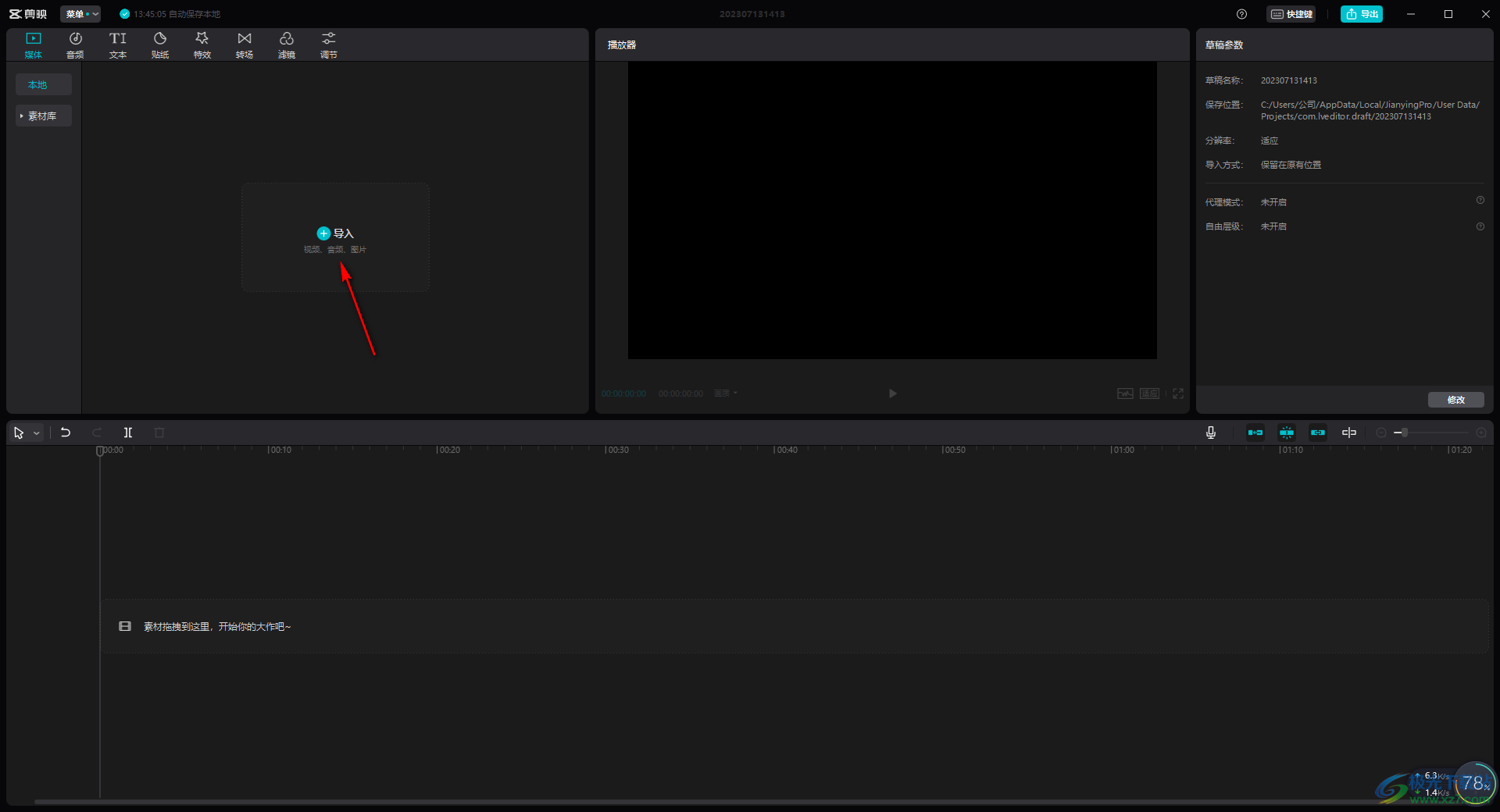
2.接着,我们需要将导入到左侧窗口中的视频素材用鼠标点击一下【+】进行添加到下方的视频轨道上编辑。
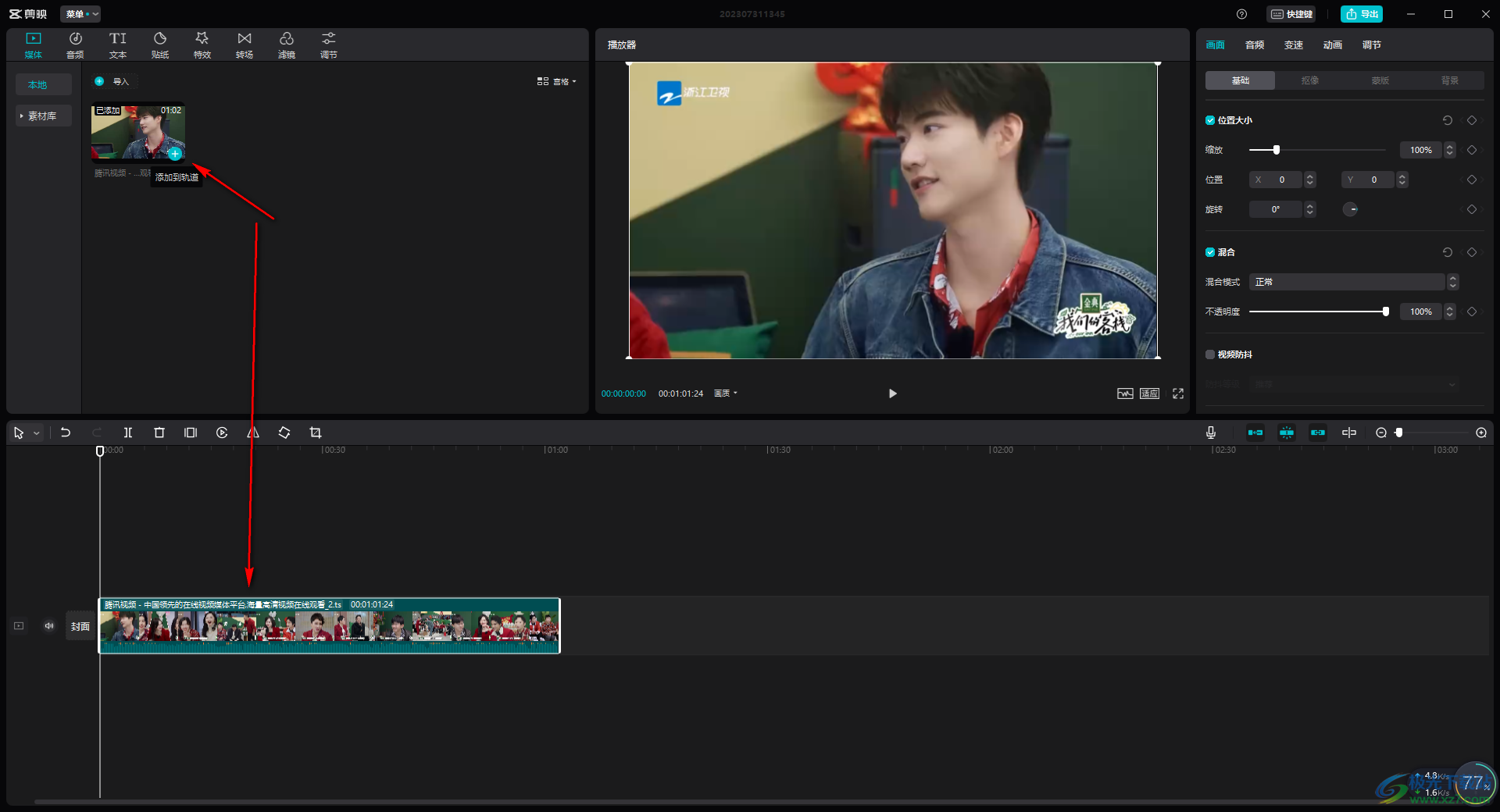
3.如果你添加到页面中的视频导出的时候有黑边,应该是你不小心将视频的画面拉小了,导致视频画面的边框有一定的黑边显示出来。
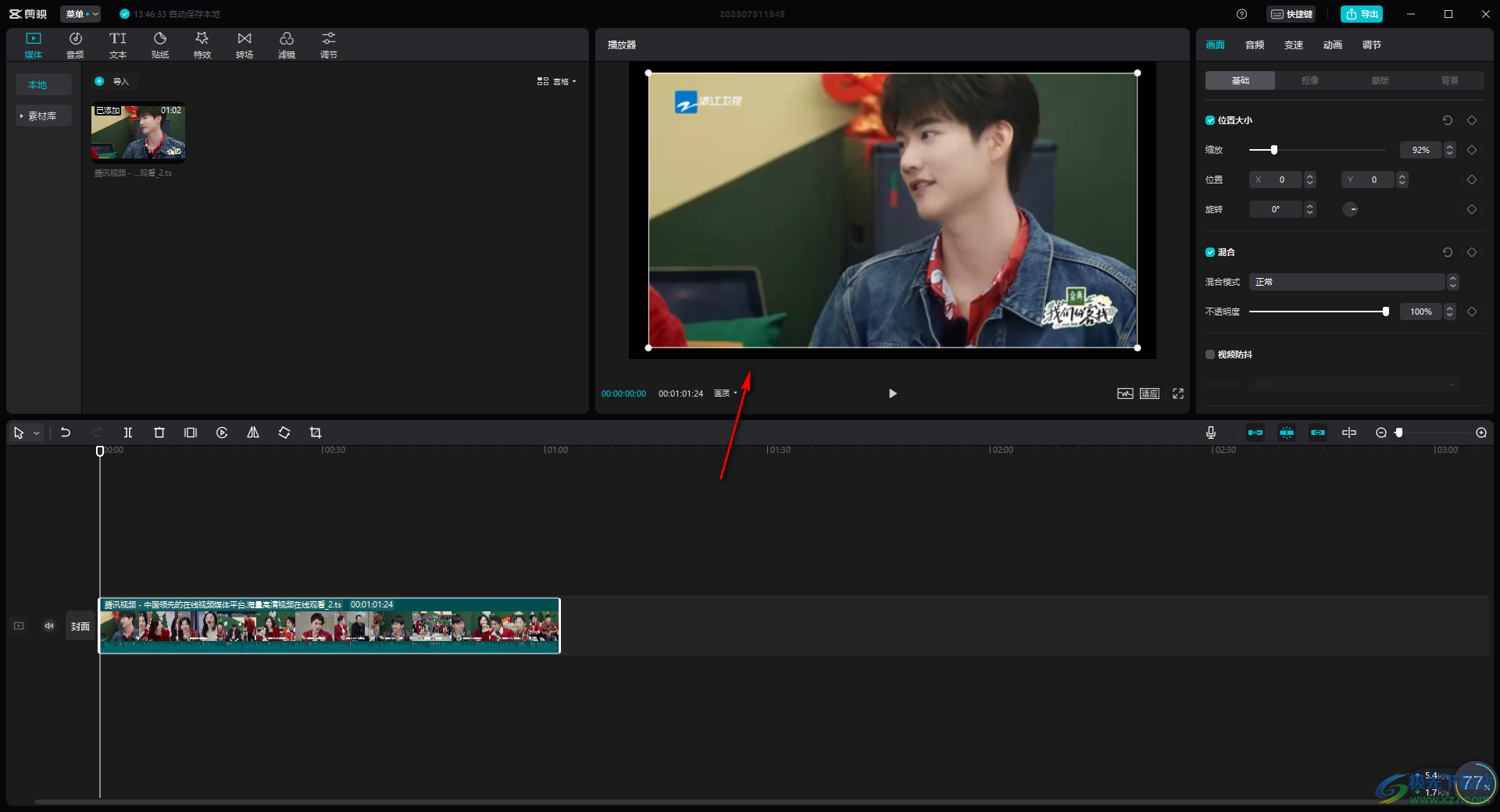
4.那么我们使用鼠标左键拉动视频画面的边角,拉到没有黑边显示出来即可。
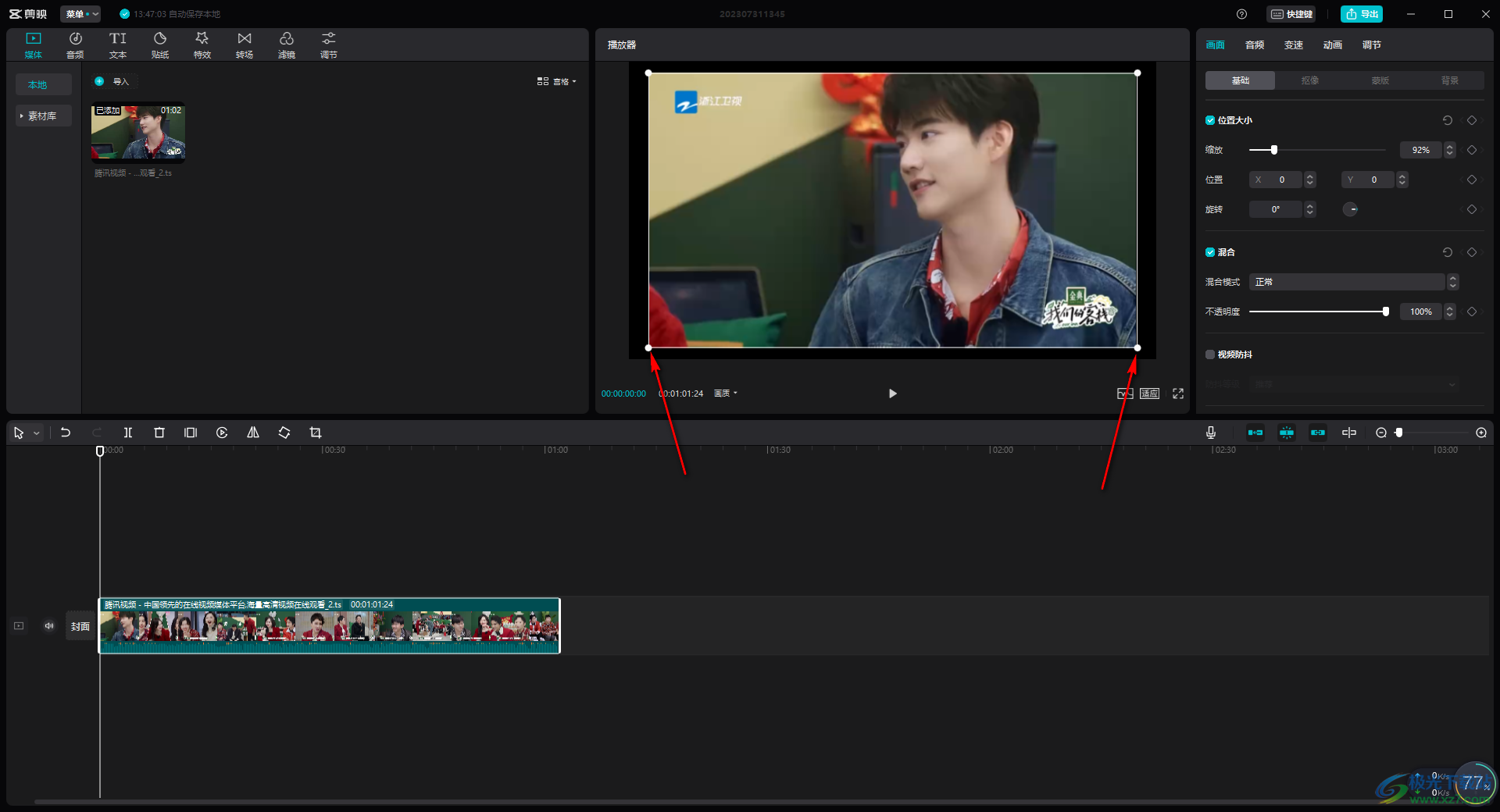
5.完成之后,你可以视频的画面大小已经完全贴合了整个视频播放窗口了,之后点击右上角的【导出】按钮即可导出,那么导出的视频就是没有黑边的。
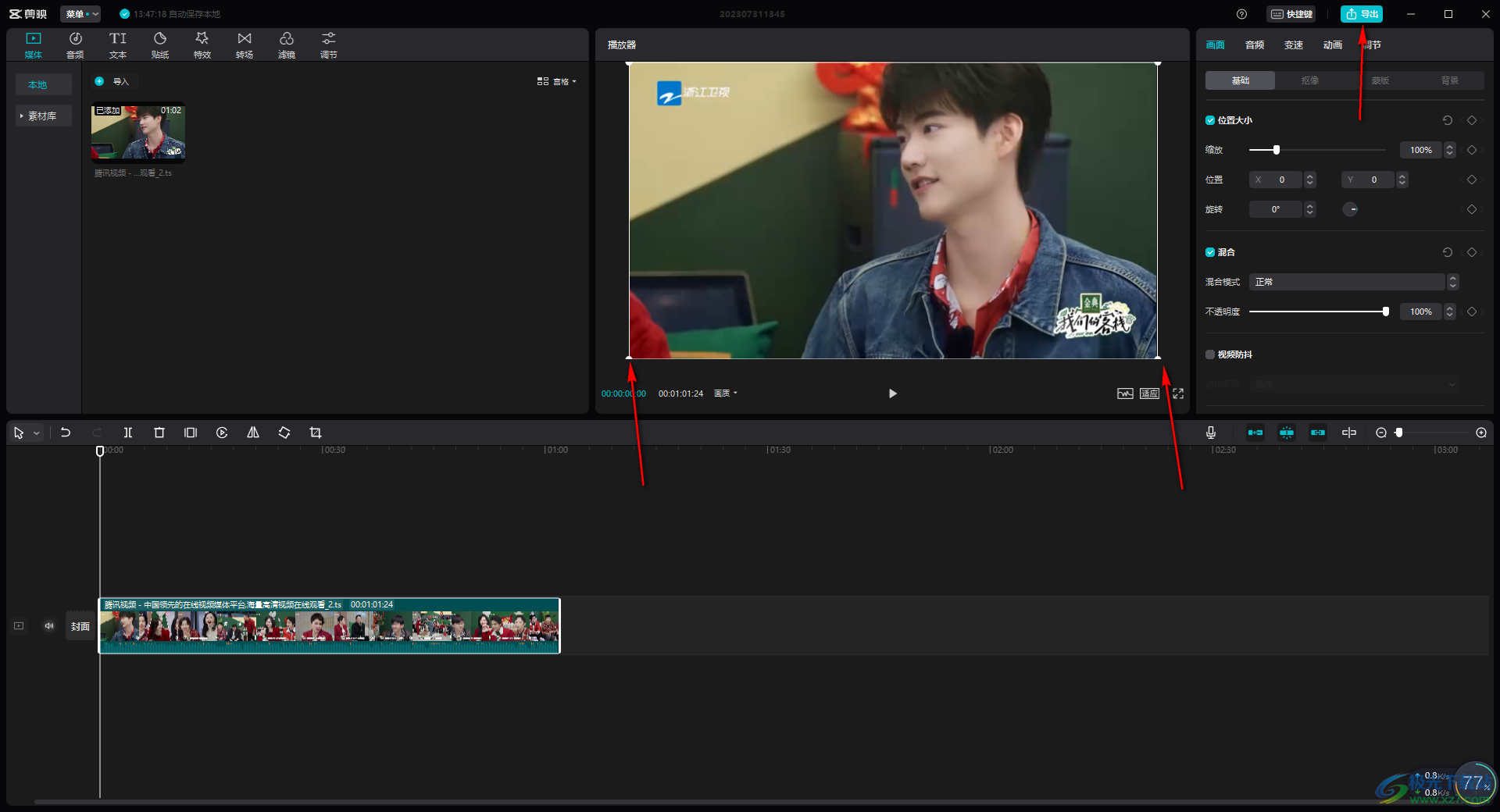
以上就是关于如何使用剪映解决导出的视频有黑边的具体操作方法,很多小伙伴在制作视频的过程中,没有调整好视频的播放画面大小,于是导出来的视频可能就会显示有黑边的情况,对此我们可以通过缩放视频的播放画面大小来解决这个问题,感兴趣的话可以操作试试。

大小:680.11MB版本:v7.6.0.12636环境:WinAll, WinXP, Win7, Win10
- 进入下载
相关推荐
相关下载
热门阅览
- 1百度网盘分享密码暴力破解方法,怎么破解百度网盘加密链接
- 2keyshot6破解安装步骤-keyshot6破解安装教程
- 3apktool手机版使用教程-apktool使用方法
- 4mac版steam怎么设置中文 steam mac版设置中文教程
- 5抖音推荐怎么设置页面?抖音推荐界面重新设置教程
- 6电脑怎么开启VT 如何开启VT的详细教程!
- 7掌上英雄联盟怎么注销账号?掌上英雄联盟怎么退出登录
- 8rar文件怎么打开?如何打开rar格式文件
- 9掌上wegame怎么查别人战绩?掌上wegame怎么看别人英雄联盟战绩
- 10qq邮箱格式怎么写?qq邮箱格式是什么样的以及注册英文邮箱的方法
- 11怎么安装会声会影x7?会声会影x7安装教程
- 12Word文档中轻松实现两行对齐?word文档两行文字怎么对齐?
网友评论